投稿に写真をつけると、記事のイメージが伝わりやすく、ブログが読みやすくなります。
以前、”写真を投稿に追加するには”で
写真を投稿に貼り付ける方法をお伝えしました。
今回は、もう少し細かい設定について説明します。
下の二つの写真は同じ写真ですが、クリックすると写真A(上)はクリックしても大きくならず、写真B(下)はクリックすると大きい写真が表示されます。
イベント案内やカタログなどの写真はクリックして大きく表示できるように設定すると、読みやすくなります。


投稿に写真をつけると、記事のイメージが伝わりやすく、ブログが読みやすくなります。
以前、”写真を投稿に追加するには”で
写真を投稿に貼り付ける方法をお伝えしました。
今回は、もう少し細かい設定について説明します。
下の二つの写真は同じ写真ですが、クリックすると写真A(上)はクリックしても大きくならず、写真B(下)はクリックすると大きい写真が表示されます。
イベント案内やカタログなどの写真はクリックして大きく表示できるように設定すると、読みやすくなります。


ブログのヘッダー画像の下のメニューについて・・・
メニューを使う ‐1‐では、
固定ページの内容が表示されることをお伝えしました。
・固定ページつくったけど、メニューには表示して欲しくない。
・自分のWebサイトを持っているので、メニューに自分のサイトへのリンクをつけたい。
・投稿記事の中にメニューに表示させたいものがある。
といったとき、メニューをカスタマイズできます。
※作成済みメニューを変更する場合は、「編集するメニューを選択」から選ぶ。
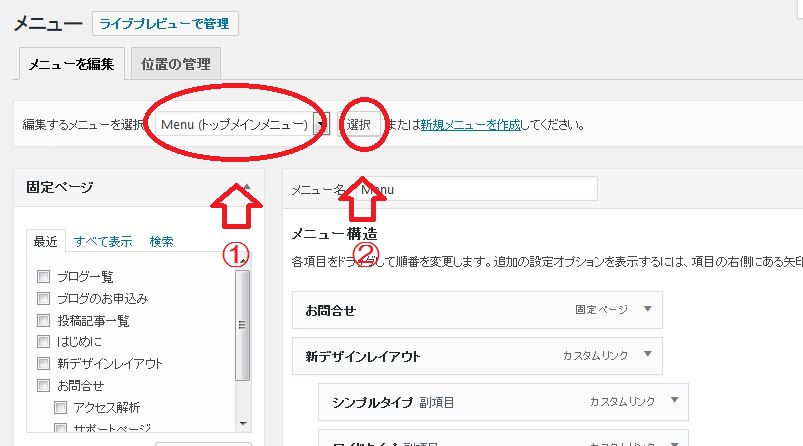
(1)固定ページ・投稿・カテゴリーの場合 チェックボックスにチェックを入れて「メニューに追加」をクリックする。

(2)カスタムリンクの場合 ”URL”と”リンク文字列”を記入して、「メニューに追加」をクリックする。
(例)URL http://fit-i.com 、 リンク文字列 FiT-i DVD販売中

※メニューを少し右側にずらすと、クリックした時だけ下に表示されるメニューになります。

投稿した記事は、新しいものが上に表示されます。
そのため、イベントのお知らせなどのスケジュールは、投稿したあとしばらくすると探すのが大変になってしまいます。
そのような時は、固定ページを作成すると便利です。
固定ページを作成すると、ブログのメニューに表示されます。
ブログを見ている方が簡単に見つけることができます。

メニューの「固定ページ」-「新規追加」でページを新規作成します。
投稿記事と同じように編集できます。
公開すると、メニューに追加されます。
既にあるページは「固定ページ一覧」を表示し、変更したいページのタイトル下にある「編集」をクリックします。
イベントのお知らせやスケジュール連絡はこちらが便利です。
※スマホブラウザの場合、縦長になりメニューが表示されていませんので、左上の「三」を押してください。
投稿記事の下に「サイトのページ」というメニューがあります。こちらをクリックするとページの編集ができます。
①「サイトのページ」をタップ

②修正したい固定ページのタイトルをタップ(新規作成の場合は右上の「+」をタップ)
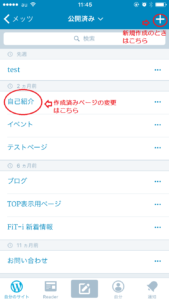
以上で、固定ページが更新されます。
”アイキャッチ画像”を設定すると、
スマホでブログの一覧を表示した時に、設定した画像が記事のタイトルの横に表示されます。
写真があると、ブログを読まれている方の興味を引きやすくなります。
夢ブロサポートブログの一覧にアイキャッチ画像を設定するとこんな感じ
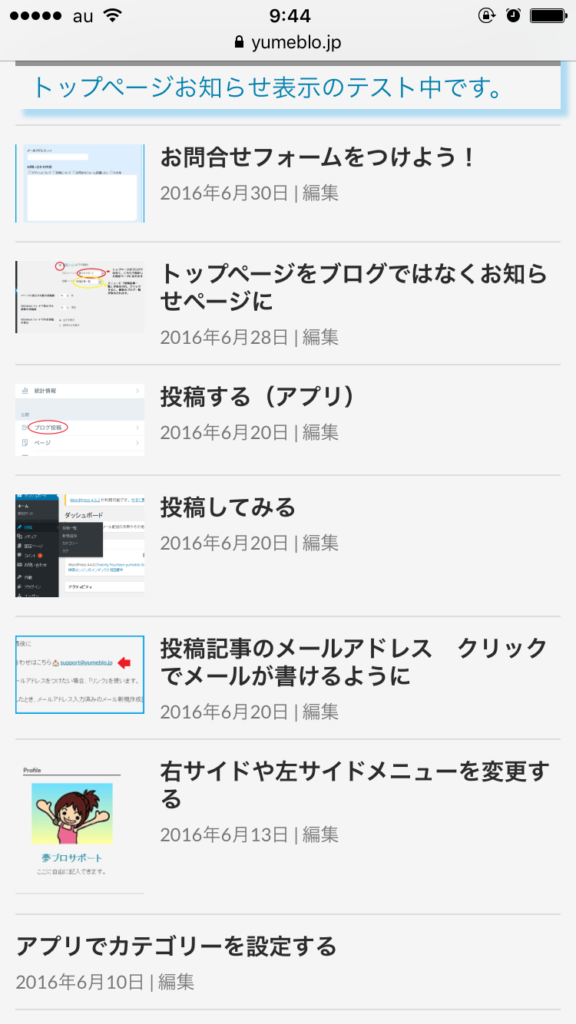
アイキャッチ画像の設定方法(ブラウザ)
1.投稿記事を書く
2.メディアライブラリにスマホで一覧表示のときに表示させたい画像を登録する。
※投稿記事に使用済みの画像がお勧めです。
2.右サイドメニュー下方の「アイキャッチ画像」にある、「アイキャッチ画像を設定」をクリック
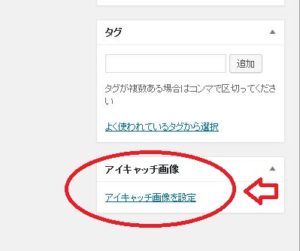
3.画像を選ぶ、または、上方の「ファイルをアップロード」タブをクリックして、画像をアップロードして選ぶ。
4.「アイキャッチ画像に設定」ボタンをクリック。
5.公開して終了
アイキャッチ画像の設定方法(スマホアプリ)
1.投稿記事編集画面を開く
2.右上の「・・・」を押す

3.「投稿設定」を押す
4.「アイキャッチ画像を設定」を押す
5.画像を選ぶ
6.最後に「更新」を押す
サークルメンバーの募集、イベント参加者の募集をしたいとき・・・
お問合せフォームを設置しましょう!
ブログを見ているお客様が
お問合せページでメールアドレスなどを入力して送信ボタンを押すと、
自分のところにメールが届きます。
メールよりも簡単に申し込みができるため、申し込み数UPにつながります。